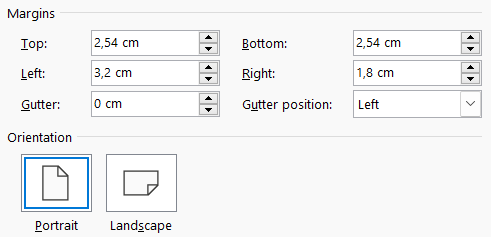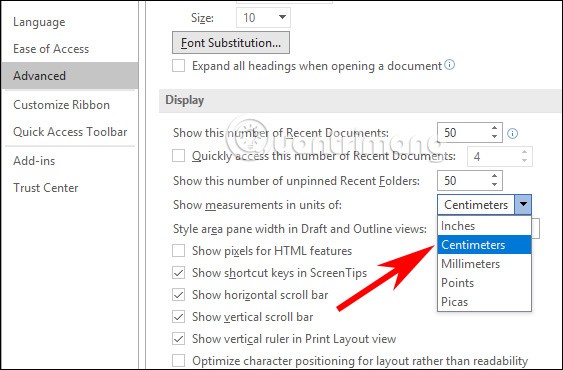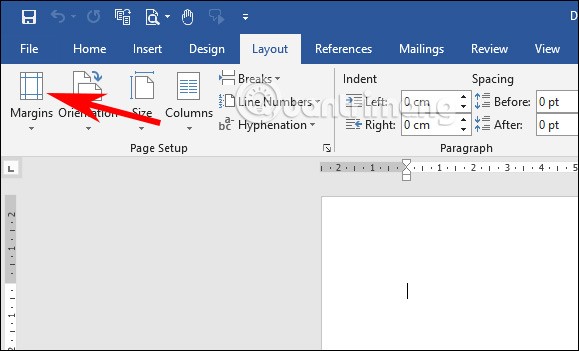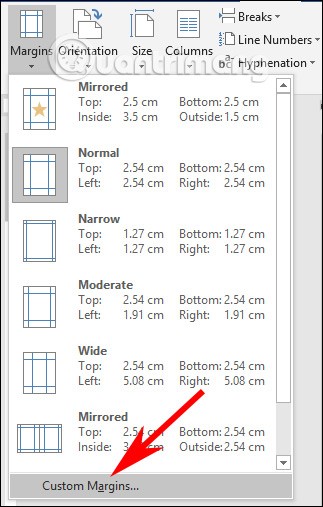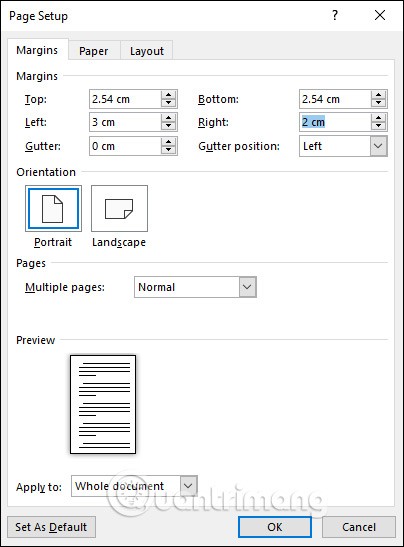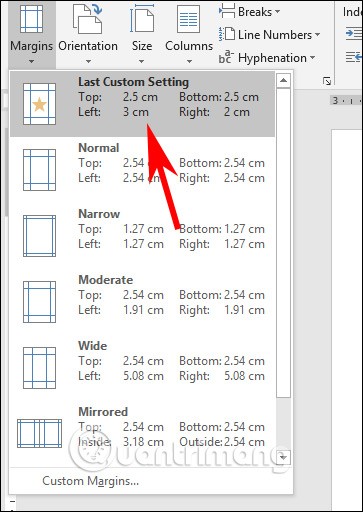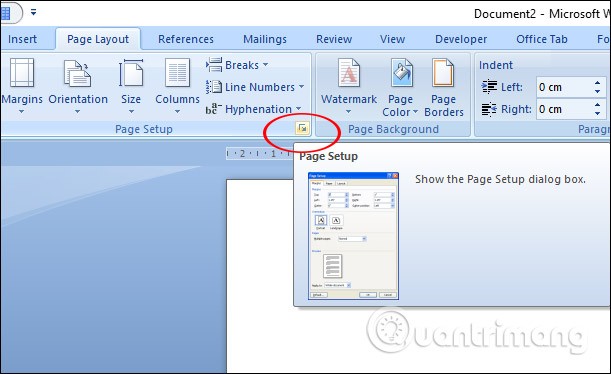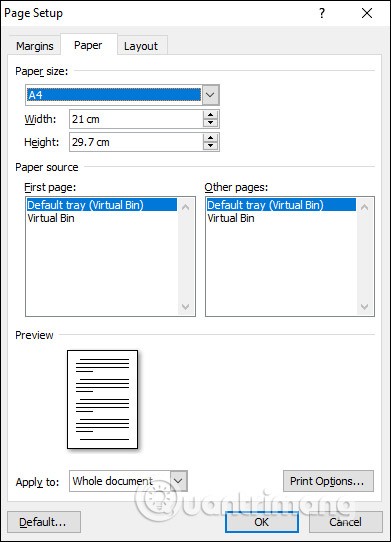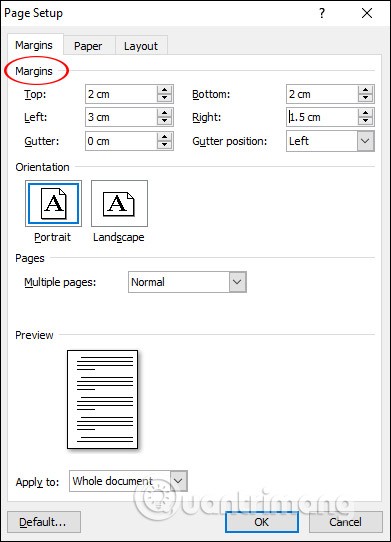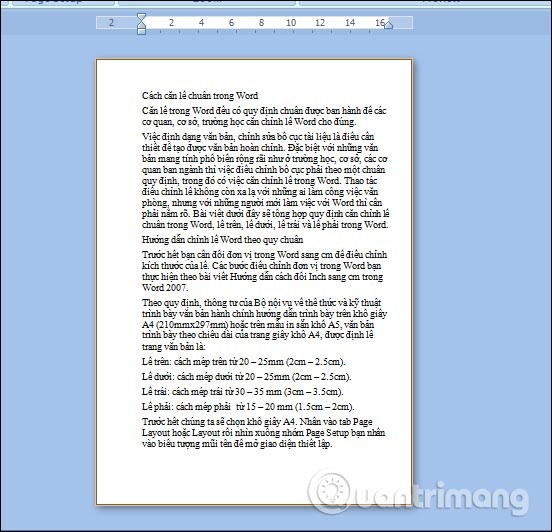Marges in Word hebben standaardgroottes die voldoen aan de voorschriften voor Word-documenteditors. Zo wordt gewaarborgd dat documenten volgens de standaardvoorschriften worden weergegeven. Vooral bij gedrukte en openbare documenten zoals leerboeken, naslagwerken, handleidingen, projecten e.d. is het noodzakelijk om de marges uit te lijnen.
Als u nieuw bent met Word, kunt u het margekader in Word gebruiken om het uitlijnen te vereenvoudigen. Nadat de Word-marges zijn aangepast aan de standaardformaten, heeft het document een prachtige en zeer professionele lay-out. Hieronder vindt u instructies voor het uitlijnen van Word-marges in verschillende versies.
Inhoudsopgave
Margestandaarden in Word
Volgens de regelgeving, de circulaire van het Ministerie van Binnenlandse Zaken over het formaat en de techniek voor het presenteren van administratieve documenten, is de presentatie op A4-papierformaat (210 mm x 297 mm) of op een voorbedrukt A5-sjabloon voorgeschreven. Het document wordt gepresenteerd in de lengte van een A4-pagina , met de volgende marges:
- Bovenmarge: 20 – 25 mm (2 cm – 2,5 cm) vanaf de bovenrand.
- Ondermarge: 20 – 25 mm (2 cm – 2,5 cm) vanaf de onderrand.
- Linkermarge: 30 – 35 mm (3 cm – 3,5 cm) vanaf de linkerrand.
- Rechtermarge: 15 – 20 mm (1,5 cm – 2 cm) vanaf de rechterrand.
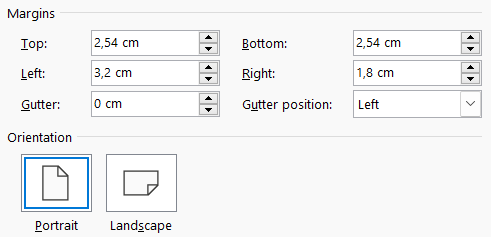
Instructies voor het uitlijnen van marges in Word 2019, Word 2016, Word 2013
De interface van Word 2013 tot en met Word 2021 verschilt van de interface van Word 2007. Hierdoor zal de manier waarop u de marges op een Word-pagina aanpast, bij sommige items ook anders zijn.
Stap 1:
Allereerst moeten we de maateenheid voor de marges in Word aanpassen van inches naar centimeters. Klik in de Word-interface op Bestand en selecteer Opties .
Klik in de installatie-interface van Word op Geavanceerd en kijk vervolgens rechts naar het gedeelte Beeldscherm . Nu ziet u ' Toon afmetingen in eenheden van item' en schakelt u over naar de eenheid cm .
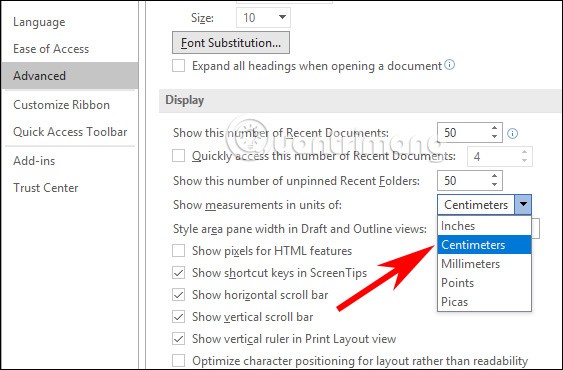
Stap 2:
Terug naar de Word-interface klikken we op het item Indeling op de werkbalk. Klik vervolgens op het pictogram Marges, zoals hieronder weergegeven.
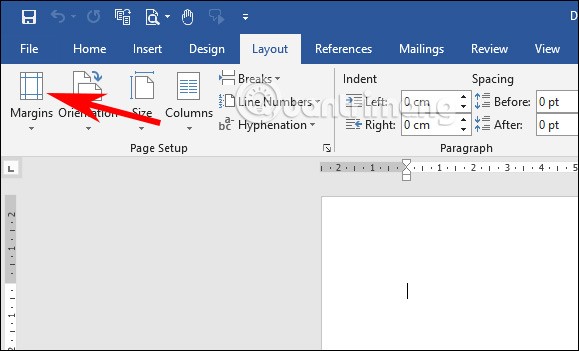
Stap 3:
Open de nieuwe interface en klik onderaan de weergegeven lijst op Aangepaste marges om de marges in Word aan te passen.
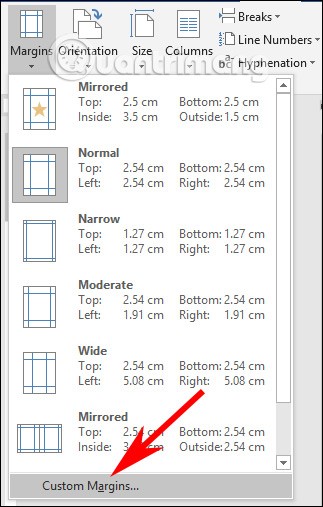
Geef nu de interface weer zodat we de marges kunnen uitlijnen. U vult de standaardmarges in zoals hieronder aangegeven.
- De bovenmarge bedraagt 20 - 25 mm (2 tot 2,5 cm) vanaf de bovenrand.
- De ondermarge bedraagt 20 - 25 mm (2 tot 2,5 cm) vanaf de onderrand.
- De linkermarge bedraagt 30 - 35 mm (3 tot 3,5 cm) vanaf de linkerrand.
- De rechtermarge bedraagt 15 - 20 mm (1,5 tot 2 cm) vanaf de rechterrand.
Als u deze margegrootte als standaard wilt instellen in Word, klikt u op Als standaard instellen en vervolgens op OK om de nieuwe marge op te slaan en toe te passen op het huidige Word-document.
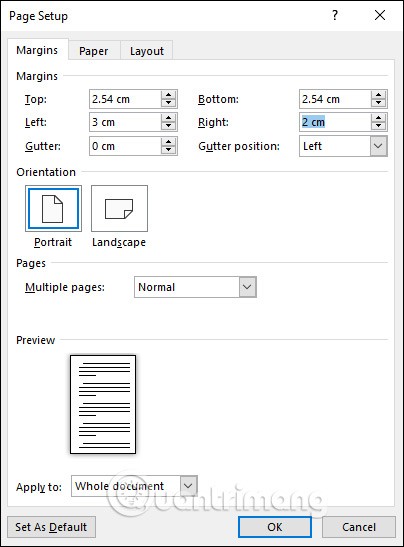
Stap 4:
Als u bij toekomstige Word-documenten de standaardmargegrootte wilt herstellen , klikt u op Marges en selecteert u Laatste aangepaste instellingen met het sterpictogram. Het document krijgt dan automatisch de standaardmarge die u hebt geselecteerd.
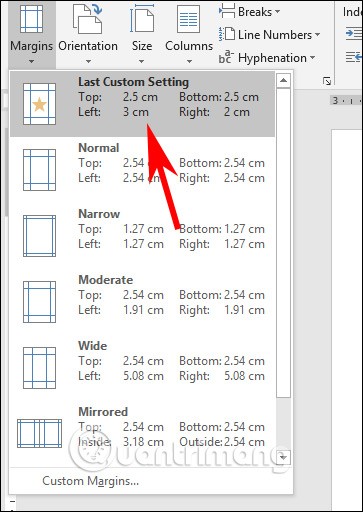
Marges uitlijnen in Word 2010, Word 2007 en lager
Eerst moet u de eenheid in Word wijzigen naar cm om de margegrootte aan te passen. Om de eenheden in Word aan te passen, volgt u het artikel Instructies voor het converteren van inches naar centimeters in Word 2007 .
Stap 1:
Eerst kiezen we het papierformaat A4 . Klik op het tabblad Pagina-indeling of Indeling en kijk vervolgens naar de groep Pagina-indeling . Klik op het pijlpictogram om de instellingeninterface te openen.
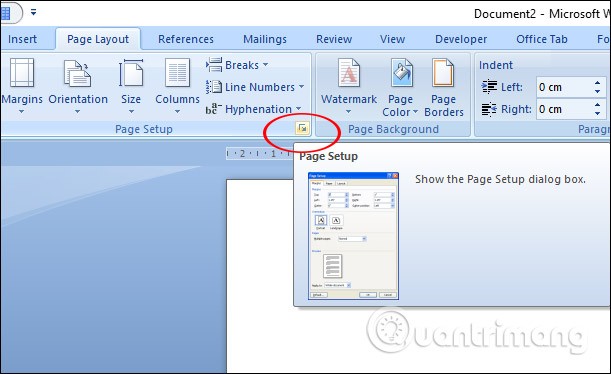
Klik op Papier , hier kiest u het papierformaat als A4 , klik op OK om op te slaan.
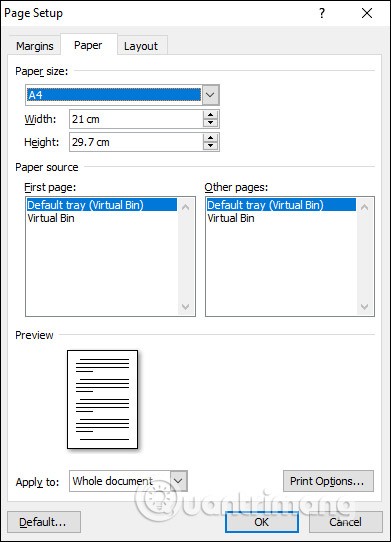
Stap 2:
Open vervolgens de interface van het dialoogvenster Pagina-instelling opnieuw, maar selecteer het item Marges en pas de waarden als volgt aan:
- Boven: Voer 2 cm in als bovenmarge.
- Onder: Voer de waarde voor de ondermarge in op 2 cm.
- Links: Voer de waarde 3 cm in voor de linkermarge.
- Rechts: rechtermarge waarde invoeren 1,5 cm.
Als u deze margegrootte wilt instellen als standaardmarge voor toekomstige documenten, klikt u op Als standaard instellen.
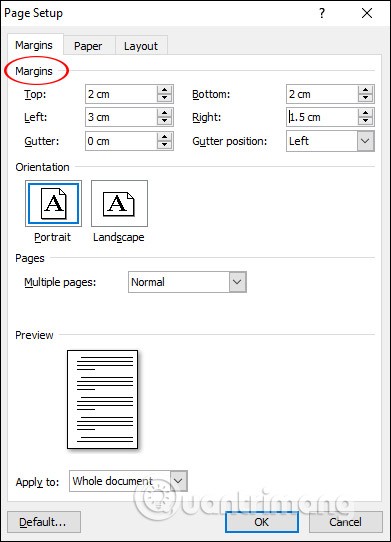
Ten slotte voeren we de inhoud in en formatteren we het document. Nadat u de tekst hebt ingevoerd en opgemaakt, klikt u op Afdrukken > Afdrukvoorbeeld om de tekst te controleren voordat u deze afdrukt.
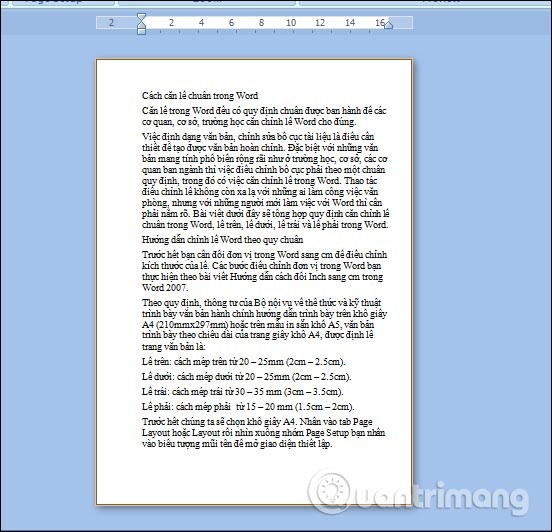
Videotutorial over het uitlijnen van marges in Word